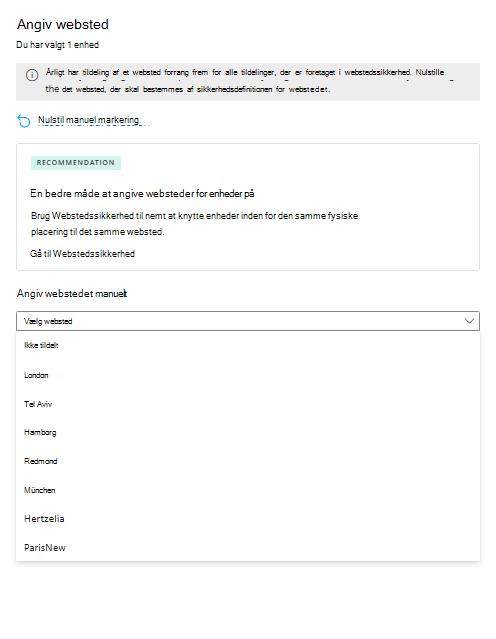Administrer websteder
Microsoft Defender til IoT på Microsoft Defender portalen indeholder siden Webstedssikkerhed, som giver dig mulighed for at se den opdaterede sikkerhedstilstand for dine produktionswebsteder. Få mere at vide om fordelene ved webstedssikkerhed og use cases eller siden Webstedssikkerhed.
Når du administrerer et websted, skal du muligvis redigere eller slette de webstedsoplysninger, der er angivet på siden Webstedssikkerhed .
Vigtigt!
I denne artikel beskrives Microsoft Defender til IoT på Defender-portalen (prøveversion).
Hvis du allerede er kunde og arbejder på den klassiske Defender for IoT-portal (Azure Portal), skal du se dokumentationen til Defender for IoT på Azure.
Få mere at vide om Defender for IoT-administrationsportaler.
Nogle oplysninger i denne artikel er relateret til et produkt, der er udgivet på forhånd, og som kan blive ændret væsentligt, før det udgives kommercielt. Microsoft giver ingen garantier, udtrykt eller stiltiende, med hensyn til de oplysninger, der er angivet her.
Opdater tilknytningen af enhedens websted manuelt
Sikkerhedsadministratorer kan manuelt tildele eller ændre webstedets placering for en enhed. Manuel tildeling af et websted tilsidesætter den automatiske webstedstilknytning, der blev oprettet, da webstedet blev oprettet.
Hvis du hurtigt vil opdatere en gruppe enheder, skal du vælge flere enheder fra oversigten og angive webstedet for alle de valgte enheder samtidig.
Sådan ændrer du det websted, der er knyttet til en enhed:
Vælg Aktiver –> enheder for at åbne enhedslageret.
Vælg den enhed eller gruppe af enheder, der skal opdateres. Der vises en liste over handlingsknapper øverst i tabellen Enhedslager.
Vælg Angiv websted. Ruden Angiv websted åbnes.
Åbn rullelisten Vælg websted i Angiv websted manuelt, og vælg det websted, der skal knyttes til denne enhed. Hvis du vil lade en enhed være uden tilknytning til et bestemt websted, skal du vælge Ikke tildelt.
Vælg Gem og luk.
Bekræftelsesfeltet Angiv websted vises. Vælg Bekræft for at færdiggøre ændringen. Når ændringen fuldføres, forhindrer det automatisk omfordeling af websted baseret på eksisterende regler for webstedssikkerhed. Denne ændring forbliver, indtil enheden nulstilles manuelt.
Bemærk!
Hvis du vil administrere et helt websted i stedet for manuelt at ændre hver enkelt enhed til et nyt websted, anbefales det at gå til Webstedssikkerhed og bruge guiden Rediger websted til mere effektivt at administrere webstedet og de enheder, der er knyttet til det. Du kan få flere oplysninger under Webstedssikkerhed.
Rediger eller slet et websted
Sådan redigerer eller sletter du et websted:
I menuen Microsoft Defender portal skal du vælge Sikkerhedpå webstedi driftsteknologi>.
Vælg ellipsen (
 ) til højre for navnet på webstedet.
) til højre for navnet på webstedet.Vælg en af følgende:
- Vælg Rediger websted for at åbne ruden Webstedsoplysninger , hvor du kan foretage ændringer af webstedet. Du kan finde flere oplysninger under Oplysninger om websted.
- Vælg Slet websted for at fjerne et websted fra listen over websteder. Dette sletter alle webstedsrelaterede oplysninger for de tilknyttede enheder.
Tilføj enhedsgruppe
Du kan oprette en enhedsgruppe baseret på en webstedsplacering for at begrænse adgangen til et bestemt websted eller en bestemt gruppe af websteder og kontrollere, at de korrekte brugere har adgang til dit websted.
Du kan konfigurere en enhedsgruppe i forskellige faser:
- Hvis du vil konfigurere en enhedsgruppe som en del af webstedskonfigurationen, skal du se Tilføj en enhedsgruppe.
- Hvis du vil konfigurere en enhedsgruppe, når du har konfigureret et websted, skal du se Opret og administrer enhedsgrupper.
Hvis du vil have det fulde udbytte af enhedsgruppen, skal du muligvis oprette roller og tilladelsesindstillinger. Du kan finde flere oplysninger under: